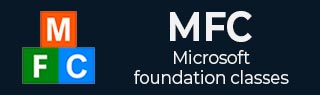
- MFC 教程
- MFC - 首页
- MFC - 概述
- MFC - 环境设置
- MFC - VC++ 项目
- MFC - 开始入门
- MFC - Windows 基础
- MFC - 对话框
- MFC - Windows 资源
- MFC - 属性表
- MFC - Windows 布局
- MFC - 控件管理
- MFC - Windows 控件
- MFC - 消息与事件
- MFC - ActiveX 控件
- MFC - 文件系统
- MFC - 标准 I/O
- MFC - 文档视图
- MFC - 字符串
- MFC - CArray
- MFC - 链表
- MFC - 数据库类
- MFC - 序列化
- MFC - 多线程
- MFC - 互联网编程
- MFC - GDI
- MFC - 库
- MFC 有用资源
- MFC - 快速指南
- MFC - 有用资源
- MFC - 讨论
MFC - ActiveX 控件
一个ActiveX 控件容器是一个父程序,它为 ActiveX(以前称为 OLE)控件运行提供环境。
ActiveX 控件是使用 Microsoft ActiveX 技术的控件。
ActiveX 不是一种编程语言,而是一组关于应用程序如何共享信息的规则。
程序员可以使用多种语言开发 ActiveX 控件,包括 C、C++、Visual Basic 和 Java。
您可以创建能够包含 ActiveX 控件的应用程序,无论是否使用 MFC,但使用 MFC 会更容易。
让我们来看一个在基于 MFC 对话框的应用程序中添加 ActiveX 控件的简单示例。
步骤 1 - 右键单击设计器窗口中的对话框,然后选择“插入 ActiveX 控件”。
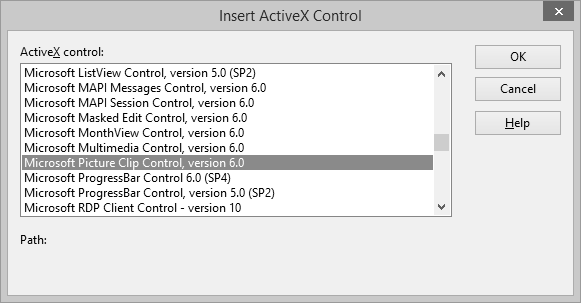
步骤 2 - 选择“Microsoft 图片剪辑控件”,然后单击“确定”。
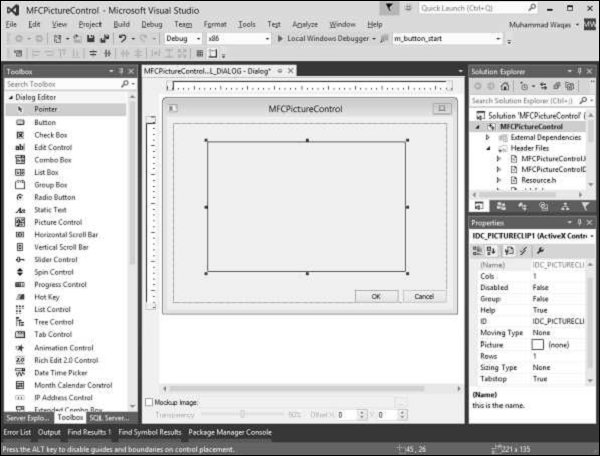
步骤 3 - 调整图片控件的大小,并在“属性”窗口中单击“图片”字段。
步骤 4 - 浏览包含图片的文件夹。选择任何图片。
步骤 5 - 运行此应用程序时,您将看到以下输出。
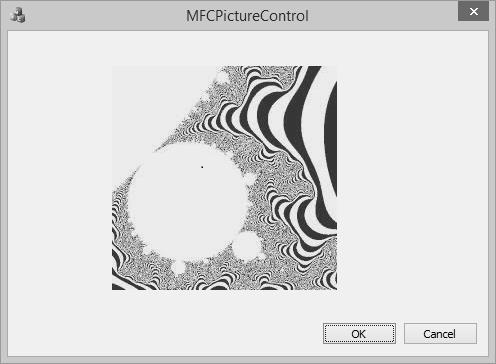
让我们来看另一个简单的例子。
步骤 1 - 右键单击设计器窗口中的对话框。
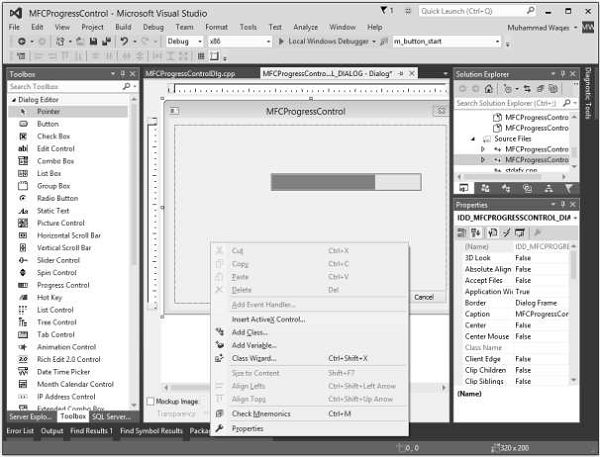
步骤 2 - 选择“插入 ActiveX 控件”。
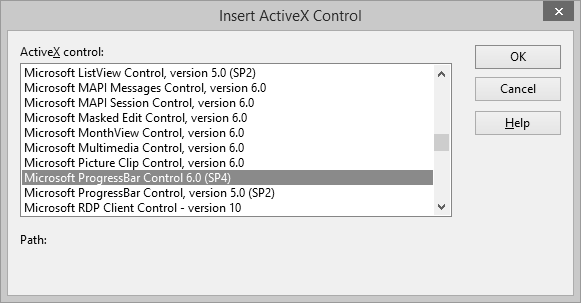
步骤 3 - 选择“Microsoft 进度条控件 6.0”,单击“确定”。
步骤 4 - 选择进度条,并在“属性”窗口中将其“方向”设置为1 – ccOrientationVertical。
步骤 5 - 为进度条添加控制变量。
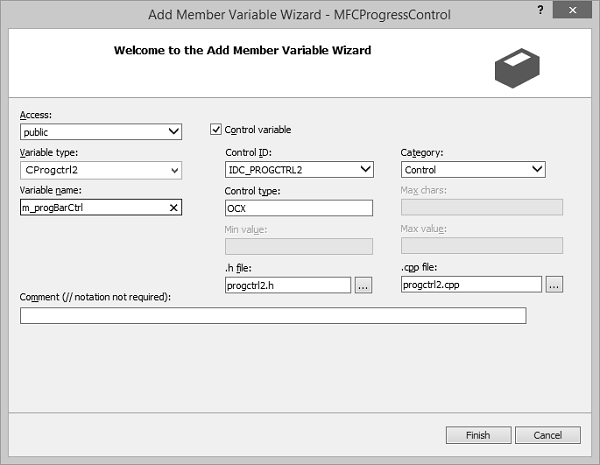
步骤 6 - 在 OnInitDialog() 中添加以下代码。
m_progBarCtrl.SetScrollRange(0,100,TRUE); m_progBarCtrl.put_Value(53);
步骤 7 - 再次运行此应用程序时,您将看到进度条也以垂直方向显示。
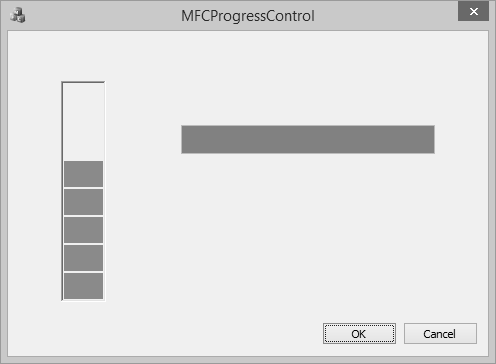
广告